电脑无声困扰?笔者教你快速排查与修复声音问题
- 问答
- 2025-10-24 08:50:56
- 2
哎,你说这事儿怪不怪,昨天还好好的,今天一开机,电脑就跟睡着了似的,一点声儿都没有,我对着它放最嗨的歌,屏幕里歌手唱得脸红脖子粗,我这边安静得能听见硬盘转动的微弱嗡鸣…简直像个默片现场,别提多别扭了。😅 这种突如其来的“失声”困扰,估计谁都碰上过,别急,咱今天就像朋友聊天一样,捋一捋怎么把它给治服帖了。
别一上来就想着重装系统那种大动干戈的事儿,咱得学学老中医,先来个“望闻问切”,第一步,也是最最容易被忽略的:检查物理连接和音量,对,就是那些线,还有那个小喇叭图标,你可别笑,我敢说十次里有三次,问题就出在这儿,耳机是不是插紧了?音响的电源灯亮了吗?连接电脑的那根音频线有没有松脱?特别是台式机,机箱后面那堆插孔,有时候被不小心碰一下,可能就接触不良了,还有啊,赶紧看看屏幕右下角那个小喇叭,是不是被不小心拖到了最低,或者勾选了“静音”?🤔 我就干过这种蠢事,一边疯狂调试驱动,一边骂娘,结果发现是自己手滑点了静音,差点没被自己气笑。
如果这些“表面功夫”都检查遍了,世界依然一片寂静,那咱们就得往深处琢磨了,驱动问题,这东西就像声音硬件和系统之间的翻译官,翻译官要是撂挑子或者请假了,两边就没法沟通,你可以右键点击“此电脑”(或“我的电脑”),选“管理”,再找到“设备管理器”,点开“声音、视频和游戏控制器”那个下拉菜单,看看里面你的声卡设备有没有带着黄色感叹号或者问号,要是有,那八成就是驱动在闹脾气。
这时候,别急着用那些所谓的“驱动精灵”一键安装,它们有时候会给你装上不兼容的版本,反而更乱,稳妥点的办法是,直接右键点击那个带感叹号的设备,选择“更新驱动程序”,然后让它自动搜索,如果不行,就得劳烦你动动手,去电脑品牌(比如联想、戴尔)或者主板品牌(比如华硕、技嘉)的官网,根据你的具体型号,下载对应的声卡驱动,这个过程可能有点枯燥,但就像给车子换对的机油,用对了才能跑得顺畅,我上次更新完驱动,声音回来的那一刻,简直像久旱逢甘霖…🎉
还有个经常被忽略的角落,就是音频服务有没有在后台悄悄罢工,你可以在键盘上按 Win + R,输入“services.msc”回车,会打开一个服务列表,在里面找到“Windows Audio”这个服务,看看它的状态是不是“正在运行”,如果不是,就右键把它启动起来,如果它显示已运行,你也可以尝试重启它一下,有时候重启能解决很多玄学问题,就跟人睡一觉精神会好很多一个道理。
如果以上几招都试过了,电脑还是固执地保持沉默,那我们得考虑一些更…隐蔽的可能性,是不是某个特定的程序独占了音频设备?有些游戏或者音乐软件,退出后可能没完全释放对声卡的控制,导致其他程序发不出声音,这时候,简单重启一下电脑往往能解决,再比如,检查一下系统的“声音设置”,看看输出设备是不是选错了,特别是如果你连接过蓝牙音箱或者多个显示器(很多显示器自带喇叭),系统可能会搞混,把声音输出到另一个你没在用的设备上去了,这种乌龙我也经历过,对着笔记本喇叭听了半天没声,结果发现声音全跑到已经关掉的客厅电视上了,真是让人哭笑不得。😑
如果所有软件层面的方法都无效,那可能就是硬件本身出了故障,集成声卡坏了,或者音响、耳机真的寿终正寝了,最简单的判断方法是“替换法”:找个好的耳机或音箱插上试试,如果依然没声,那问题大概率在电脑本身;如果新设备有声,那就恭喜你,只是旧设备该退休了,对于台式机用户,如果确认是主板声卡坏了,也别慌,花几十块钱买一张USB声卡或者PCI-E接口的独立声卡插上,音质可能还会有惊喜呢。
好了,啰啰嗦嗦说了这么多,其实就是想告诉你,电脑没声音这事儿,别慌,一步步来,从最简单、最“傻”的地方开始排查,大部分情况下都能自己搞定,它就像个偶尔闹别扭的朋友,需要你耐心地找出它沉默的原因,希望你的电脑能早点“开口说话”,重新让音乐、电影和游戏的喧嚣充满你的房间!
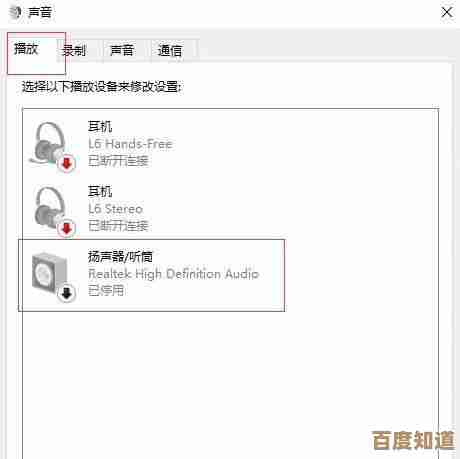
本文由称怜于2025-10-24发表在笙亿网络策划,如有疑问,请联系我们。
本文链接:http://www.haoid.cn/wenda/41189.html
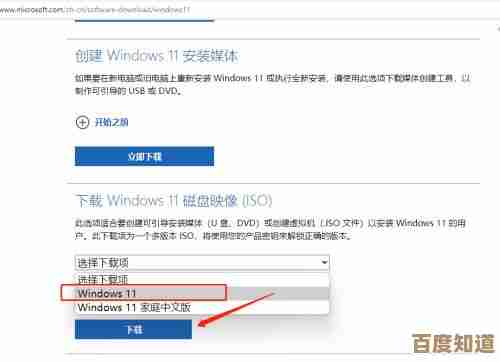


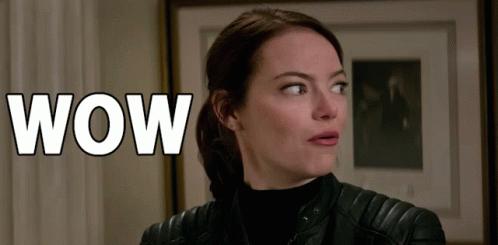
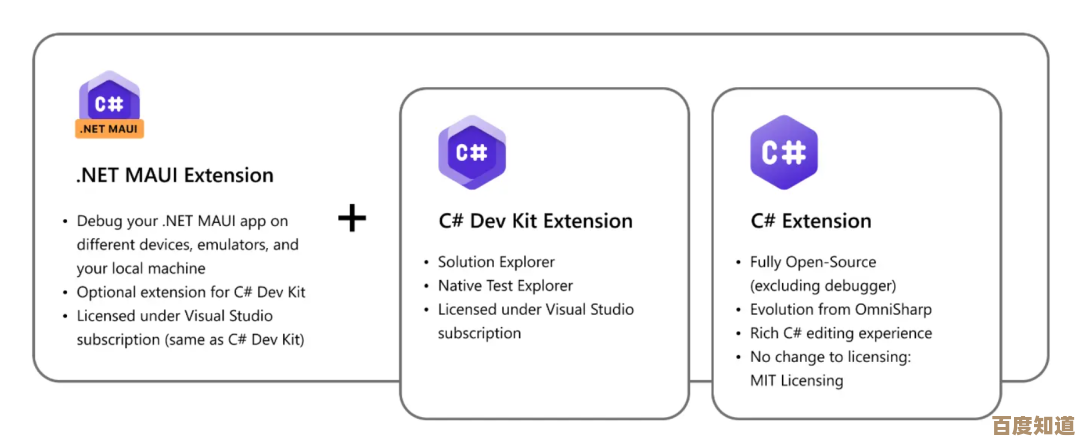





![[qq游戏安全中心]守护您的账号安全,畅享无忧游戏时光!](http://www.haoid.cn/zb_users/upload/2025/10/20251024151911176129035135207.jpg)
